现象
1 | npm ERR! Error while executing: |
原因
之前的Git配置的不是http连接
解决方法
1 | git config --global url."https://github.com/".insteadOf git://github.com/ |
1 | npm ERR! Error while executing: |
之前的Git配置的不是http连接
1 | git config --global url."https://github.com/".insteadOf git://github.com/ |
1 | RUN docker-php-ext-configure gd --with-freetype-dir=/usr/include/ --with-jpeg-dir=/usr/include/: |
PHP7.4之后参数(–with-freetype-dir,–with-jpeg-dir)写法有变化需要修改
1 | docker-php-ext-configure gd --with-freetype --with-jpeg |
1 | WebSocket connection to 'wss://test.example.com/_stcore/stream' failed: |
简单配置如下
1 | <VirtualHost *:443> |
安装官方文档启动anythingLLM容器时,报错
1 | docker pull mintplexlabs/anythingllm |
1 | Datasource "db": SQLite database "anythingllm.db" at "file:../storage/anythingllm.db" |
1 | [backend] info: [EncryptionManager] Self-assigning key & salt for encrypting arbitrary data. |
1 | chmod 777 -R anythingllm/ |
如果执行nvidia-smi报错,可以按照下面的方法重新安装驱动和CUDA
NVIDIA-SMI has failed because it couldn’t communicate with the NVIDIA driver. Make sure that the latest NVIDIA driver is installed and running.
1 | # 清除现有的nvidia和CUDA的残留 |
几个常见代理服务器的对比:Squid、mitmproxy 和 tinyproxy
| 特性 | Squid | mitmproxy | tinyproxy |
|---|---|---|---|
| 主要功能 | 高性能 HTTP/HTTPS 代理缓存 | HTTP(S) 代理,流量拦截和分析 | 轻量级 HTTP(S) 代理 |
| 工作方式 | 正向代理、反向代理、透明代理 | 中间人代理(拦截、修改流量) | 正向代理 |
| 协议支持 | HTTP、HTTPS、FTP | HTTP、HTTPS、WebSockets | HTTP、HTTPS |
| 是否支持拦截 | 否(默认不拦截,仅缓存和转发) | 是,可拦截并修改流量 | 否,仅做透明代理 |
| 典型使用场景 | 缓存加速、内容过滤、访问控制 | 网络调试、安全测试、流量分析 | 轻量代理、匿名访问 |
| 性能 | 高(支持大规模流量) | 中(适合调试和测试环境) | 高(适合小型代理服务器) |
| 可扩展性 | 高(支持 ACL、负载均衡等) | 高,支持 Python 扩展 | 低,功能简单 |
| 平台支持 | Linux、Windows、macOS | Linux、Windows、macOS | Linux、Windows、macOS |
用途
特点
优缺点
| 优势 | 劣势 |
|---|---|
| 强大的缓存功能,节省带宽 | 配置较为复杂 |
| 适合大规模流量处理 | 默认不支持 HTTPS 解密 |
| 灵活的访问控制策略 | 需要额外插件才能实现监控 |
用途
特点
优缺点
| 优势 | 劣势 |
|---|---|
| 详细的流量分析和修改功能 | 性能较低,无法大规模使用 |
| 交互式 Web UI,使用便捷 | 需要安装证书才能拦截 HTTPS 流量 |
| 可编写自定义 Python 脚本 | 生产环境性能有限 |
用途
特点
优缺点
| 优势 | 劣势 |
|---|---|
| 轻量级,资源占用低 | 仅支持 HTTP(S),无 FTP 支持 |
| 配置简单,易于部署 | 无缓存功能,无法提升网络性能 |
| 适合嵌入式系统和小型设备 | 无法拦截和修改流量 |
| 需求 / 工具 | Squid | mitmproxy | tinyproxy |
|---|---|---|---|
| 缓存加速 | ✅(非常适合) | ❌(不适合) | ❌(不适合) |
| 流量调试分析 | ❌(不适合) | ✅(非常适合) | ❌(不适合) |
| 匿名代理 | ✅(支持部分匿名功能) | ❌(不推荐) | ✅(适合) |
| 内容过滤 | ✅(ACL 规则实现) | ✅(流量拦截修改) | ❌(不适合) |
| 大流量处理 | ✅(高效处理大规模请求) | ❌(适合小规模流量调试) | ✅(适合小型代理服务器) |
| 企业安全测试 | ❌(不适合) | ✅(适合) | ❌(不适合) |
选择 Squid:
选择 mitmproxy:
选择 tinyproxy:
1 | # Squid |
Streamlit程序执行中报错:AttributeError: ‘NoneType’ object has no attribute ‘sendto’
调查发现使用最新版会导致错误,降级到1.33.0可以解决。
1 | # 查看版本 |
操作系统:Ubuntu 22.04
硬件要求:磁盘空间(约 100 GB),内存(16 GB 或更高),CPU(越快越好)
1 | sudo apt update |
Chromium编译参数参考文档:gn-build-configuration
Windows下的编译方法:Checking out and Building Chromium for Windows
Chrome历史版本下载
ChromeJS堆限制v79以后有变化的相关博客
AWS Route53设置根域名CNAME值时时报错:
出现错误
错误请求。
(InvalidChangeBatch 400: RRSet of type CNAME with DNS name another-se.com. is not permitted at apex in zone another-se.com.)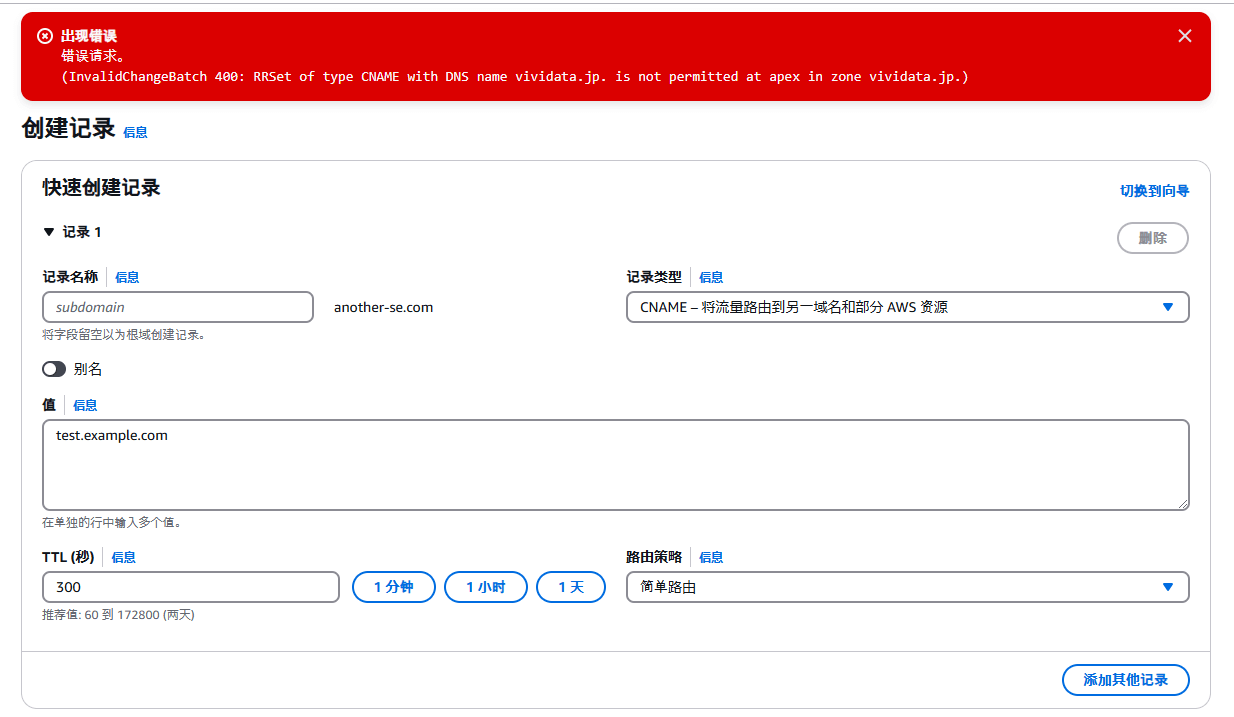
Zone Apex(区域顶点) 指的是 DNS 区域的根,即该区域的顶级域名(如 example.com),它不包含任何子域名部分。
Zone Apex 不能使用 CNAME 记录,因为 CNAME 会将整个域名指向另一个域名。
AWS Route 53可以使用别名 ALIAS 把解析转向到内部的负载均衡或者其他资源上。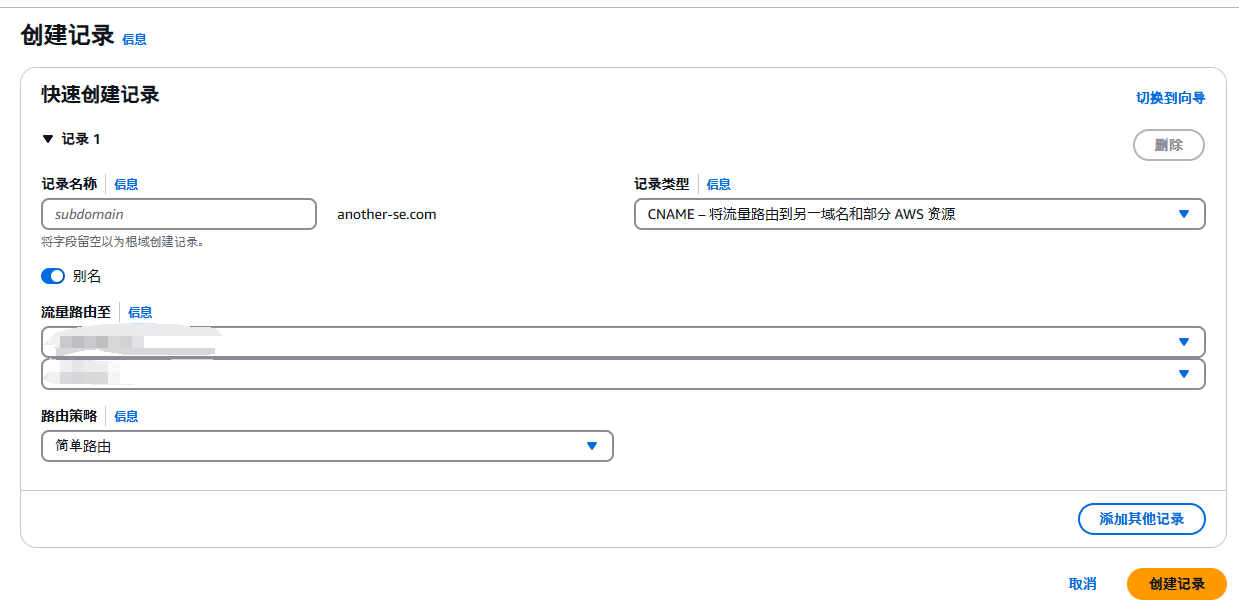
执行如下命令在Linux下挂载Samba协议存储时出错:mount: cannot mount read-only.
mount -t cifs -o rw,guest //192.168.0.101/files /mnt/server-files/
这个错误太有迷惑性了,调查后发现是缺少Samba相关包导致的。
1 | sudo yum install cifs-utils |
还有两个类似的错误消息,也可以通过上面的方法解决。
命令错误: mount error(13): Permission denied
dmesg错误消息: VFS: cifs_mount failed w/return code = -13